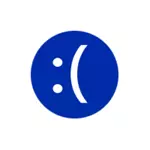
ຂໍ້ຜິດພາດທີ່ສະແດງອອກດ້ວຍຕົວເອງໃນຫລາຍຮູບແບບ: ບາງຄັ້ງມັນປະກົດຢູ່ແຕ່ລະເກີບ, ບາງຄັ້ງ - ຫຼັງຈາກການເຮັດວຽກແລະການລວມກັນ, ແລະຫຼັງຈາກການເປີດໃຫມ່. ຕົວເລືອກຮູບລັກສະນະຜິດພາດອື່ນໆແມ່ນເປັນໄປໄດ້.
ການແກ້ໄຂຂອງຫນ້າຈໍສີຟ້າຂອງຫນ້າຈໍທີ່ບໍ່ໄດ້ຮັບຍົກເວັ້ນຖ້າມີຂໍ້ຜິດພາດຫາຍໄປເມື່ອເປີດໃຫມ່
ຖ້າເວລາທີ່ທ່ານເປີດຄອມພິວເຕີ້ຫຼືຄອມພິວເຕີຫຼັງຈາກທີ່ໃຊ້ເວລາໃນເວລາທີ່ຜ່ານມາ, ແຕ່ວ່າຫຼັງຈາກການເລີ່ມຕົ້ນທີ່ບໍ່ຖືກຕ້ອງແລະໃຊ້ເວລາດົນຕີ) ທ່ານຈະຊ່ວຍທ່ານໃນການປິດການເຮັດວຽກ. "ແລ່ນດ່ວນ".

ເພື່ອປິດການເລີ່ມຕົ້ນດ່ວນ, ປະຕິບັດຕາມຂັ້ນຕອນງ່າຍໆເຫລົ່ານີ້.
- ກົດປຸ່ມ Win + R ຢູ່ເທິງແປ້ນພິມ, ໃສ່ PowerCFG.CPL ແລະກົດ Enter.
- ຢູ່ໃນປ່ອງຢ້ຽມທີ່ເປີດ, ຢູ່ເບື້ອງຊ້າຍ, ເລືອກ "ການກະທໍາຂອງປຸ່ມພະລັງງານ".
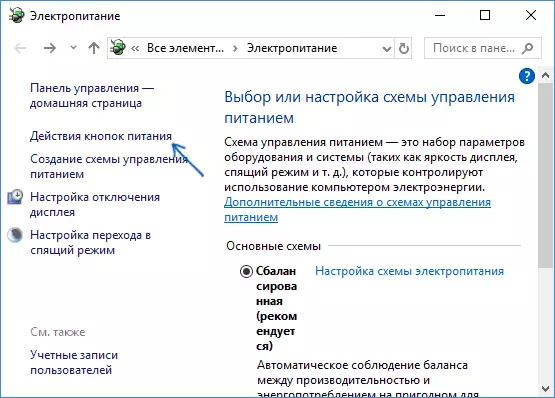
- ກົດທີ່ "ການປ່ຽນແປງພາລາທີ່ບໍ່ມີໃນຕອນນີ້."
- ຕັດສິນຄ້າ "ເປີດໃຊ້ງານໄດ້".
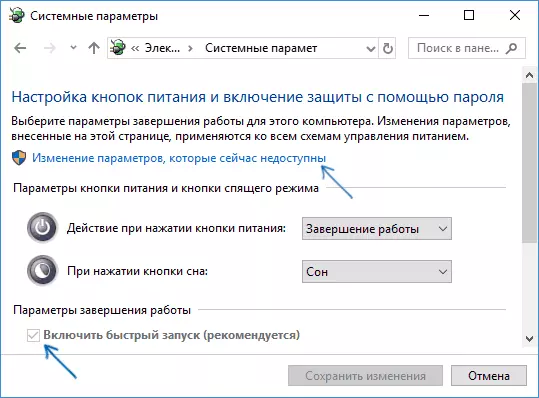
- ສະຫມັກການຕັ້ງຄ່າແລະເລີ່ມຄອມພິວເຕີຄືນໃຫມ່.
ດ້ວຍຄວາມເປັນໄປໄດ້ສູງ, ຖ້າຄວາມຜິດພາດທີ່ສະແດງອອກຕາມທີ່ໄດ້ອະທິບາຍໄວ້ຂ້າງເທິງ, ຫລັງຈາກເປີດໃຫມ່ທ່ານຈະບໍ່ເຂົ້າໄປໃນມັນ. ສໍາລັບຂໍ້ມູນເພີ່ມເຕີມກ່ຽວກັບການເປີດຕົວໄວ: ກໍາລັງແລ່ນດ່ວນ 10.
ເຫດຜົນອື່ນໆສໍາລັບຄວາມຜິດພາດທີ່ບໍ່ໄດ້ຄາດຫວັງ
ກ່ອນທີ່ຈະດໍາເນີນວິທີການແກ້ໄຂຂໍ້ຜິດພາດຕໍ່ໄປນີ້ແລະໃນກໍລະນີທີ່ມັນເລີ່ມຕົ້ນທີ່ຈະສະແດງຕົວເອງ, ແລະກ່ອນທີ່ຈະໄດ້ຮັບການຟື້ນຕົວຂອງ Windows 10 ໃຫ້ມີສະພາບ ຈຸດ. ການຟື້ນຕົວຂອງ Windows 10.ໃນບັນດາສາເຫດອື່ນໆ, ສາເຫດທົ່ວໄປທີ່ກໍ່ໃຫ້ເກີດຄວາມຜິດພາດຍົກເວັ້ນຂອງຮ້ານທີ່ບໍ່ຄາດຄິດໃນ Windows 10 ຖືກຈັດສັນ.
ວຽກທີ່ບໍ່ຖືກຕ້ອງຂອງ antivirus
ຖ້າທ່ານໄດ້ຕິດຕັ້ງ antivirus ຫຼືອັບເດດມັນ (ຫຼື Windows 10 ເອງກໍ່ໄດ້ຖືກປັບປຸງ), ລອງກໍາຈັດ antivirus ຖ້າຄອມພິວເຕີເລີ່ມຕົ້ນເປັນໄປໄດ້. ຕົວຢ່າງນີ້ໄດ້ຖືກສັງເກດເຫັນ, ຍົກຕົວຢ່າງ, ສໍາລັບ Mcafee ແລະ Avast.
ຄົນຂັບວີດີໂອບັດ
ໃນທີ່ແປກ, ບໍ່ແມ່ນຕົ້ນສະບັບຫຼືບໍ່ໄດ້ຕິດຕັ້ງໄດເວີບັດວີດີໂອສາມາດເຮັດໃຫ້ເກີດຄວາມຜິດພາດດຽວກັນ. ລອງອັບເດດພວກມັນ.ໃນເວລາດຽວກັນການປັບປຸງ - ບໍ່ໄດ້ຫມາຍຄວາມວ່າ "ອັບເດດຄົນຂັບລົດ" ໃນຜູ້ຈັດການອຸປະກອນ (ແຕ່ຫມາຍຄວາມວ່າດາວໂຫລດໃຫ້ພວກເຂົາຈາກເວັບໄຊທ໌ AMD / NVIDIA / Intel ທີ່ເປັນທາງການ ແລະໄດ້ກໍານົດໄວ້ດ້ວຍຕົນເອງ.
ບັນຫາກ່ຽວກັບແຟ້ມລະບົບຫຼືຮາດດິດ
ຖ້າທ່ານມີບັນຫາຫຍັງກັບຮາດດິດຂອງຄອມພິວເຕີ, ພ້ອມທັງເສຍຫາຍໄຟລ໌ຂອງ Windows 10, ທ່ານຍັງສາມາດໄດ້ຮັບຂໍ້ຄວາມຜິດພາດທີ່ບໍ່ຄາດຄິດ.

ລອງໃຊ້: ກວດເບິ່ງຮາດດິດໃນຂໍ້ຜິດພາດ, ໃຫ້ກວດເບິ່ງເອກະສານຂອງ Windows 10 ລະບົບ Windows 10.
ຂໍ້ມູນເພີ່ມເຕີມທີ່ສາມາດຊ່ວຍແກ້ໄຂຂໍ້ຜິດພາດ
ສະຫລຸບລວມແລ້ວ, ບາງຂໍ້ມູນເພີ່ມເຕີມທີ່ອາດຈະເປັນປະໂຫຍດໃນສະພາບການຂອງຄວາມຜິດພາດທີ່ກໍາລັງພິຈາລະນາ. ທາງເລືອກຂ້າງເທິງແມ່ນຫາຍາກ, ແຕ່ເປັນໄປໄດ້:
- ຖ້າຫນ້າຈໍສີຟ້າແມ່ນສິ່ງທີ່ບໍ່ຄາດຄິດໄດ້ທີ່ບໍ່ຄາດຄິດ .Exception ປະກົດວ່າຢູ່ໃນກໍານົດເວລາຢ່າງເຂັ້ມງວດ (ຫຼັງຈາກເວລາໃດຫນຶ່ງ
- ຖ້າມີຂໍ້ຜິດພາດພຽງແຕ່ຫຼັງຈາກທີ່ນອນຫຼືຮູບແບບການນອນຫຼື hibernation, ລອງໃຊ້ຕົວເລືອກ Mode Sleep Mode, ຫຼືຊິບເຊັດຕົວເອງຈາກຜູ້ຜະລິດຫລືຄອມພິວເຕີ້).
- ຖ້າຄວາມຜິດພາດໄດ້ປະກົດຕົວຫຼັງຈາກການຫມູນໃຊ້ບາງຮູບແບບຮາດດິດ (ບັນດາຕົວຊີ້ວັດຄູ່ມື) ແລະຟື້ນຟູຕົວກໍານົດຊີວະປະຫວັດແລະຟື້ນຟູການລົງທະບຽນຂອງ Windows 10 ຈາກການສໍາຮອງ.
- ຜູ້ຂັບຂີ່ບັດວີດີໂອ - ສາເຫດທີ່ເກີດຂື້ນເລື້ອຍໆຂອງຄວາມຜິດພາດ, ແຕ່ບໍ່ແມ່ນຄົນດຽວ. ຖ້າມີອຸປະກອນຫຼືອຸປະກອນທີ່ບໍ່ຮູ້ຈັກມີຂໍ້ຜິດພາດໃນຜູ້ຈັດການອຸປະກອນ, ຕິດຕັ້ງໄດເວີແລະສໍາລັບພວກມັນ.
- ເມື່ອມີຂໍ້ຜິດພາດເກີດຂື້ນຫຼັງຈາກປ່ຽນເມນູດາວໂຫລດຫລືຕັ້ງລະບົບປະຕິບັດການທີສອງເຂົ້າໃນຄອມພີວເຕີ້, ໃຫ້ຊອກຫາການກູ້ຄືນ OS Bootloader, ໃຫ້ເບິ່ງການຟື້ນຕົວຂອງ Windows 10 Bootload.
ຂ້າພະເຈົ້າຫວັງວ່າຫນຶ່ງໃນວິທີການຈະຊ່ວຍໃຫ້ທ່ານແກ້ໄຂບັນຫາໄດ້. ຖ້າບໍ່ແມ່ນ, ໃນກໍລະນີທີ່ສຸດ, ທ່ານສາມາດລອງໃຫມ່ Windows 10 (ສະຫນອງໃຫ້ບັນຫາແມ່ນເກີດມາຈາກຮາດດິດທີ່ບໍ່ມີຂໍ້ບົກພ່ອງຫຼືອຸປະກອນອື່ນໆ).
